ربما استغرق الأمر من Google وقتًا طويلاً حتى يتسنى لها إطلاق متصفح Chrome الشهير على نظام Android الأساسي ، ولكن ذلك اليوم أتى في النهاية.
لكي تتم مزامنة علامات التبويب من إصدار سطح المكتب من Chrome إلى Android Chrome Beta ، ستحتاج أولاً إلى تثبيت Chrome Beta على جهاز Android ، وتأكد من تشغيل أحدث إصدار من Chrome على سطح المكتب.
بعد تثبيت كل من التطبيقات وتحديثها ، سجّل الدخول إلى كل متصفح يستخدم حساب Google نفسه. يمكنك تسجيل الدخول إلى سطح مكتب Chrome ضمن Preferences> Personal Stuff. سيطالبك Chrome Beta على Android بالتسجيل في المرة الأولى التي تطلق فيها التطبيق.
الآن بعد أن سجّلت الدخول ضمن الحساب نفسه في كلا المتصفّحين ، يمكنك تشغيل إصدار سطح المكتب من Chrome وفتح علامة التبويب التفضيلات.
عند عرض علامة التبويب Preferences ، انقر فوق Personal Stuff ثم ضمن تسجيل الدخول ، انقر فوق Advanced.
تحت قائمة Advance ، ستحتاج إلى التأكد من تحديد مربع "علامات التبويب المفتوحة". إذا قمت بتمكين Chrome لمزامنة كل شيء ، فلن تضطر إلى تغيير أي شيء. ومع ذلك ، إذا كنت تدير ما تتم مزامنته يدويًا في Chrome ، فستحتاج إلى تحديد المربع بجوار فتح علامات التبويب.


هذا كل ما في الأمر هو إعداد مزامنة علامات التبويب مع سطح مكتب Chrome. يمكنك تكرار هذه الخطوات عند الضرورة على أكثر من سطح مكتب واحد. لنلقِ الآن نظرة على كيفية عرض علامات التبويب المفتوحة في Chrome على جهاز Android.
لديك خياران لعرض علامات التبويب المفتوحة على أجهزتك الأخرى. يمكنك إما إسقاط القائمة وتحديد أجهزة أخرى على أي شاشة ، أو يمكنك النقر على المجلد في الزاوية اليمنى السفلى. ستوفر لك كلتا الطريقتين عرضًا لعلامات التبويب المفتوحة على أجهزتك.
كما ترى ، لديَّ جهازان تم إعدادهما لمزامنة علامات التبويب المفتوحة. يتم عرض اسم الجهاز المفتوح لعلامة التبويب ، بالإضافة إلى آخر وقت مزامنة ، فوق كل قائمة علامات تبويب. يمكنك بعد ذلك عرض أي من علامات التبويب عن طريق النقر عليها.
إذا كنت تفضل إزالة أحد أجهزتك من قائمتك ، فيمكنك الضغط باستمرار على اسم الجهاز وسيتم تقديمك مع خيار إزالة. سيؤدي إجراء ذلك إلى إزالة الجهاز من العرض فقط ، ولن يؤدي إلى إيقاف مزامنة علامات التبويب المفتوحة على هذا الجهاز.



ملاحظة أخرى حول مزامنة علامات التبويب. كما هو الآن ، تعد المزامنة طريقة واحدة - من سطح المكتب إلى Android. لا تتم مزامنة علامات التبويب التي فتحتها على جهاز Android مع سطح المكتب Chrome.

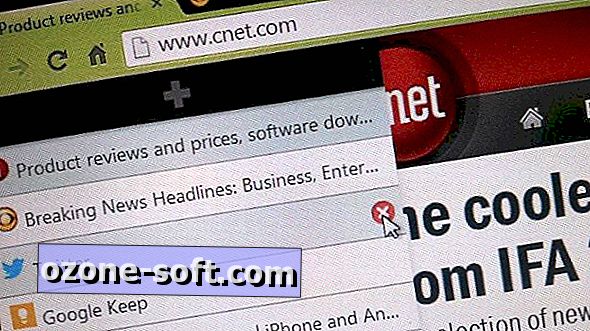




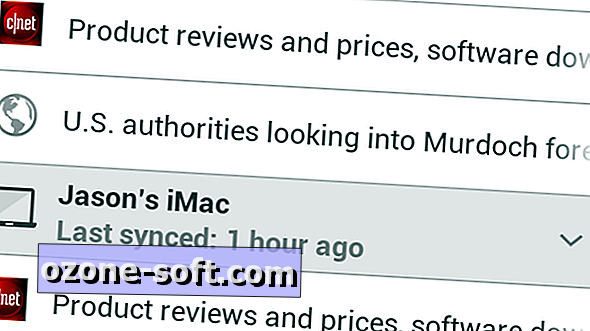






ترك تعليقك